Если в импортируемых данных используется система координат, отличная от той, которая используется в модели, программа InfraWorks 360 выполнит преобразование импортируемых данных в систему координат модели в процессе импорта. Укажите систему координат для импортированных данных или задайте положение импортированных данных вручную для устранения этой проблемы.
Обычно InfraWorks 360 может верно разместить импортируемые данные автоматически, основываясь на самих данных.
Прим.: При преобразовании системы координат может произойти сбой, если преобразованные данные выходят за пределы целевой системы координат или файлов сетки (.gsb). Более подробные сведения приведены в разделе Нахождение файлов сетки (.gsb).
Задание системы координат во время импорта
- Нажмите




 , чтобы открыть панель «Источники данных».
, чтобы открыть панель «Источники данных».
- Импортируйте данные.
- Щелкните правой кнопкой мыши на импортированных данных в панели «Источники данных» и выберите Настройка для отображения диалогового окна «Настройка источника данных».
- Выберите вкладку Географическое местоположение.
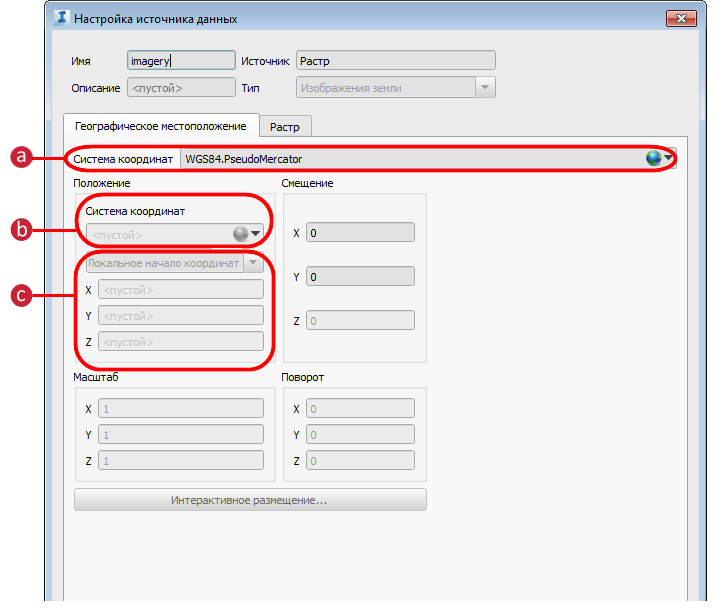
- Исходная система координат: в большинстве случаев InfraWorks может определить исходную систему координат автоматически, основываясь на атрибутах источника данных. При необходимости укажите систему координат входящих данных в этом поле.
- Конечная (целевая) система координат: это система координат, которую InfraWorks 360 будет использовать для хранения и просмотра импортированных данных.
- Можно также указать «Локальное начало координат» для импортированных данных. Это удобно, если для импортированного набора данных нет связанного файла мировых координат.
Прим.: В приведенном ниже разделе «Задание положения импортированных данных» содержится дополнительная информация об использовании вкладки «Географическое местоположение».
- Нажмите «Закрыть и обновить».
Задание местоположения импортированных данных вручную
- Откройте диалоговое окно «Настройка источника данных» для требуемых данных и перейдите на вкладку «Географическое местоположение».
- Чтобы задать местоположение вручную, выполните одно из следующих действий:
- Введите координаты X, Y и Z в разделе Положение.
- Выберите Интерактивное размещение и разместите данные в модели, используя мышь.
При размещении 3D-модели в интерактивном режиме для ее настройки можно использовать колесико мыши с клавишей-модификатором. Это удобно для 3D-моделей, которые не имеют файла WORLD.
- Для корректировки проекций в соответствии со спецификой проекта (например, исправление неверной ориентации восток/север), ведите произвольное смещение данных, используя поля Смещение X, Y и Z.
Прим.: Масштаб (X, Y) и поворот (X, Y, Z) недоступны при импорте данных IMX, когда импортируемые данные используют географическую систему координат или систему координат проекта.